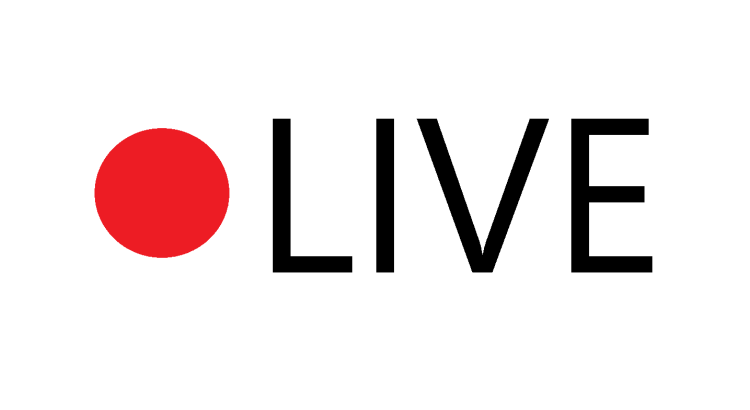Содержание
Прямая трансляция на YouTube — бесплатное программное обеспечение для потокового вещания для YouTube, онлайн
Прямая трансляция на YouTube и других основных платформах всего за несколько секунд. Бесплатно.
Покажите мне студию
Бесплатное программное обеспечение для потоковой передачи для YouTube
Представляем VEED Live — лучшее программное обеспечение для потоковой передачи для YouTube. Вы можете начать прямую трансляцию на YouTube и других основных платформах всего за несколько секунд бесплатно и прямо из браузера. Нет необходимости загружать надежные инструменты, такие как OBS Studio или Streamlabs OBS. Брендируйте свою трансляцию, приглашайте гостей и общайтесь со своей аудиторией в режиме реального времени. И после того, как ваша трансляция закончится, вы можете легко превратить ее в дополнительный контент для своих социальных сетей.
Как начать трансляцию на YouTube:
1
Войдите в студию
Нажмите Go Live на панели управления VEED, настройте дизайн своей трансляции и пригласите других через простую ссылку.
2
Подключитесь к YouTube
Нажмите «Настроить трансляцию» в правом верхнем углу и подключитесь к своей учетной записи YouTube. Вы можете запланировать, добавить заголовок, описание и даже загрузить обложку.
3
Начать прямой эфир
Нажмите «Начать прямой эфир», и вы начнете трансляцию! После того, как вы закончите, вы получите полную стенограмму, а также сможете преобразовать трансляцию в клипы.
Учебное пособие «Программное обеспечение для прямых трансляций»
Простое программное обеспечение для прямых трансляций для YouTube
VEED Live позволяет вам выходить в прямом эфире на YouTube и других основных платформах всего за несколько секунд прямо из браузера. Приглашайте других участников, добавляйте в свою трансляцию различные фоны или наложения, переключайтесь между различными макетами и взаимодействуйте со своей аудиторией. Все ваши трансляции также автоматически записываются и расшифровываются, чтобы вы могли работать с ними дальше и переназначать их в большее количество видеоконтента.
Охватить большую аудиторию
Вам не обязательно вести прямую трансляцию только на YouTube, вы также можете транслировать видео на разные основные платформы. Избавьтесь от разногласий и сделайте его максимально удобным для вашей аудитории, одновременно выходя в эфир на YouTube, Twitch, Facebook, Twitter и LinkedIn. У вас также есть универсальный чат со всех платформ, поэтому вы никогда не пропустите комментарий и не будете постоянно переключаться между многочисленными вкладками.
Расширение с помощью перепрофилирования
После того, как вы закончите прямую трансляцию, мы автоматически создадим полную расшифровку вашей трансляции, которую вы можете использовать для редактирования или поиска интересных частей, а также использовать их для своих социальных сетей. Лучший способ расширить свой прямой эфир — превратить его в более короткие клипы для публикации в шортах TikTok, Instagram или YouTube.
Часто задаваемые вопросы
Discover More:
- Facebook Live Streaming
- LinkedIn Live
- Потоковая передача предварительно записанного видео
- Потоковая передача в кинотеатре
- Программное обеспечение для потоковой передачи Twitch
- Twitter Live
- Программное обеспечение для видеоконференций
- Программное обеспечение для видеоинтервью
- Virtual Classroom
- Virtual Fitness
- Virtual Graduation Platform
- Virtual Meeting
я когда-либо видел.

Veed позволяет использовать субтитры, редактирование, кодирование эффектов/текста и многие другие расширенные функции, с которыми другие редакторы просто не могут конкурировать. Бесплатная версия прекрасна, но версия Pro не идеальна. Имейте в виду, что это браузерный редактор, о котором мы говорим, и уровень качества, который позволяет Veed, ошеломляет и в худшем случае полностью меняет правила игры.
Chris Y.
Мне нравится использовать VEED, так как преобразование речи в субтитры является наиболее точным, что я видел на рынке.
Это позволило мне отредактировать видео всего за несколько минут и вывести видеоконтент на новый уровень
Лаура Хейдт, менеджер по маркетингу бренда, Carlsberg Importers
Лучшее и самое простое в использовании простое программное обеспечение для редактирования видео!
Я пробовал множество других онлайн-редакторов на рынке и был разочарован. С VEED у меня не было проблем с видео, которые я там создавал.
В нем есть все, что мне нужно, в одном месте, например, индикатор выполнения для моих 1-минутных клипов, автоматические транскрипции для всего моего видеоконтента и настраиваемые шрифты для единообразия моего визуального брендинга.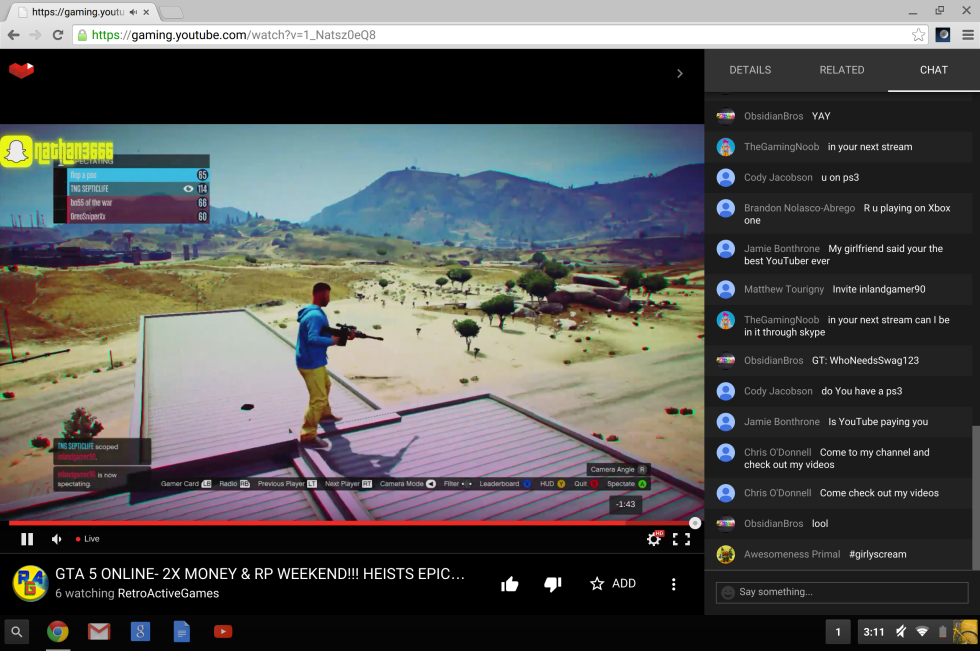
Диана Б., стратег по социальным сетям, самозанятый
Больше, чем программа для потоковой передачи на YouTube
VEED — это, прежде всего, программа для редактирования видео. Помимо полного набора инструментов для редактирования видео, VEED расширил свои функции, включив в себя прямую трансляцию, преобразование видео и аудио, перевод субтитров, запись экрана и многое другое. Это универсальное решение для создания контента. После прямой трансляции вы можете отредактировать свое видео, чтобы использовать его для любой платформы социальных сетей. Попробуйте VEED сегодня бесплатно!
Покажите мне студию
Потоковое вещание с YouTube — Поддержка • Церковная онлайн-платформа
Обновлено 18 часов назад
к
Брэндон Ливингуд
- Прямая трансляция с помощью YouTube Live
- Настройте свою трансляцию
- Встройте в церковную онлайн-платформу
- Создайте постоянный код для встраивания
- Симуляция прямой трансляции с YouTube
- Устранение неполадок
Прямая трансляция с YouTube Live
Вы можете использовать YouTube Live в качестве провайдера потоковой передачи с церковной онлайн-платформой. Вот как это настроить:
Вот как это настроить:
Настройте трансляцию
- Войдите в свою учетную запись YouTube
- Щелкните значок +Видео и выберите «Начать прямую трансляцию»
- Слева выберите «Трансляция», «Веб-камера» или «Управление» — в зависимости от на вашей установке
- После того, как вы настроите веб-камеру или прямую трансляцию, нажмите значок «Поделиться» (в правом верхнем углу).
- Нажмите ссылку на видео, чтобы перейти на страницу с видео. Оказавшись там, щелкните правой кнопкой мыши свое видео и нажмите «Копировать код для вставки».
Встроить в онлайн-платформу Церкви
- Войдите в свою учетную запись администратора онлайн-платформы Церкви
- Перейдите к своей службе> отредактируйте контент
- Прокрутите вниз до раздела «Видео»
- Выберите «Код для вставки» и вставьте YouTube < iframe> код в поле
- Нажмите «Сохранить».
Примечание:
Если ваше видео автоматически разворачивается во весь экран на мобильном устройстве, вы можете добавить «playsinline=1» в конце URL-адреса YouTube.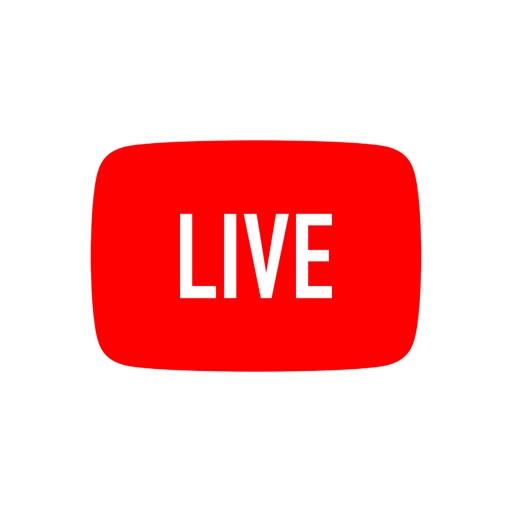 Пример:
Пример:
Прямая имитация с YouTube
Вы можете использовать предварительно подготовленное видео, которое было загружено на YouTube в рамках услуги, чтобы обеспечить смоделированная оперативная служба . Примечание. Убедитесь, что для вашего видео не установлен режим конфиденциальности.
Примечание. Убедитесь, что для вашего видео не установлен режим конфиденциальности.
- Перейдите к видео, которое вы загрузили на YouTube.
- Выберите значок «Поделиться» под видеоплеером.
- Нажмите «Копировать», чтобы скопировать URL-адрес.
- Войдите в систему администратора своей учетной записи Church Online Platform
- Нажмите «Служба»
- Создайте новую службу и/или нажмите «Добавить содержимое» или «Редактировать содержимое» (если вы редактируете службу).
- Прокрутите вниз до раздела видео
- Выберите «URL» из предложенных вариантов
- Вставьте URL-адрес YouTube
- Если вы хотите, чтобы видео запускалось до начала службы (в случае включения в ваше видео контента до начала службы ), введите, за сколько минут до его начала.
- Нажмите «Сохранить».
Устранение неполадок
Если при встраивании видео на YouTube вы получаете сообщение об ошибке «встраивание отключено по запросу», возможно, вы случайно отключили встраивание на YouTube.